在课堂中发现anaconda navigator创造环境很方便,于是学计算机视觉的时候就想用一下,看能不能简便一点安装OpenCV。
首先我很菜很菜,错了是常事,请指出指教!!
一、首先确保已安装好anaconda navigator、anaconda prompt、pycharm,均在D盘
二、在anaconda prompt中先安装opencv-python
pip install opencv_python有如下显示:

三、在anaconda navigator中检查opencv-python是否已经安装
注:要在base(root)中,其他的环境都不行
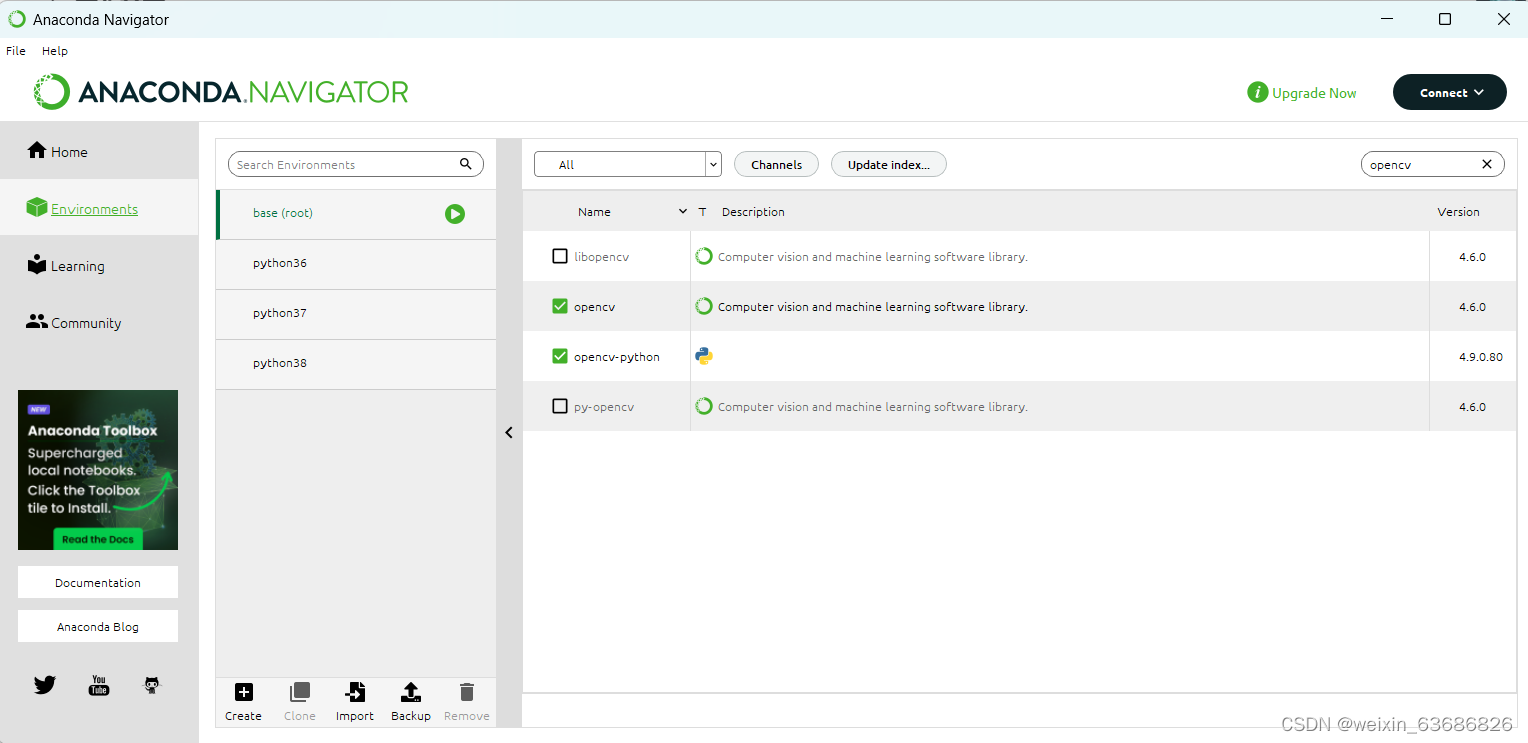
四、在anaconda navigator中开启pycharm
打开设置——打开编译器——添加本地编译器
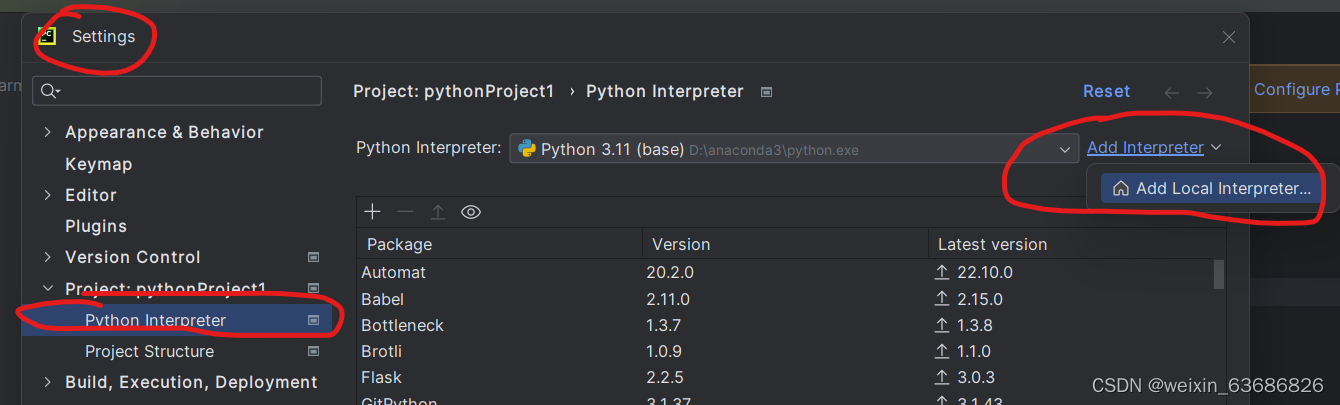
虚拟环境——创建新环境
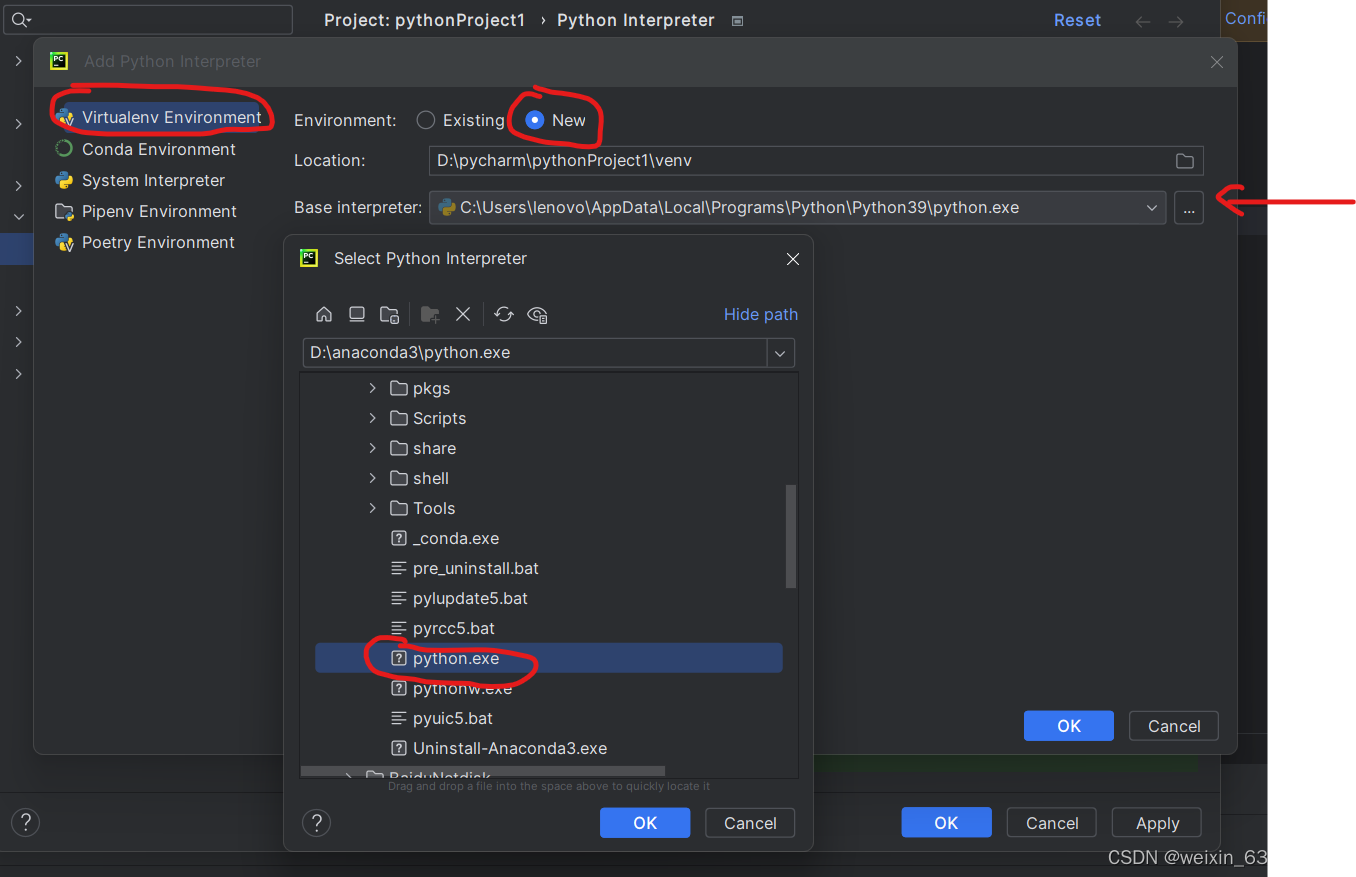
回到上一个界面
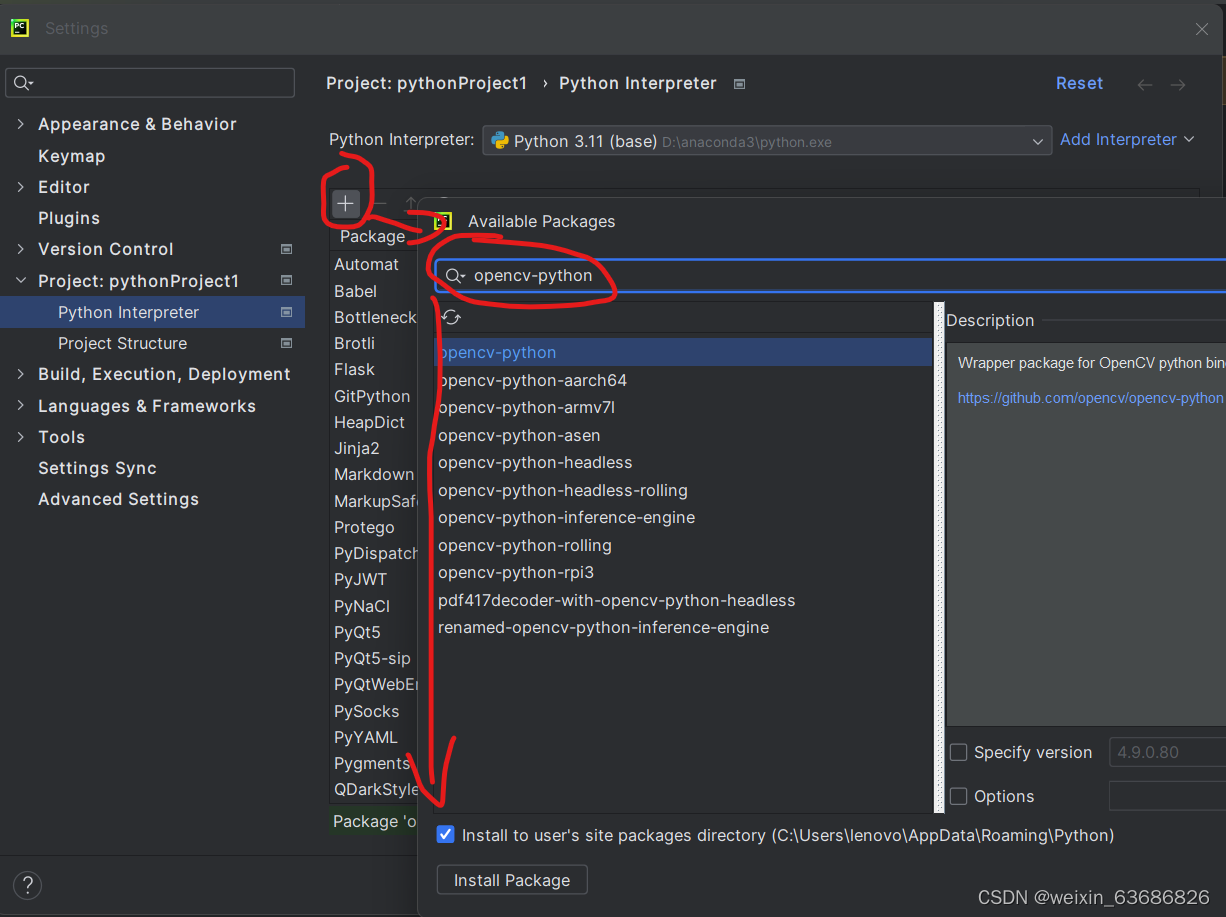
安装完成
五、测试
import cv2
import matplotlib.pyplot as plt
#为了方便理解,自己做了部分修改
pic = cv2.imread('5G8A9001.jpg')
#opencv默认读取的图片格式是BGR,matplotlib和人类视觉习惯的是
# RGB格式,使用cvtColor函数将图片从BGR格式转换为RGB格式。
pic = cv2.cvtColor(pic, cv2.COLOR_BGR2RGB)
#定义了pic_all列表,原始的图片、从原图中提取出的红色、绿色、蓝色通道。
pic_all = [pic, pic[:, :, 0], pic[:, :, 1], pic[:, :, 2]]
#定义channels的列表,存储每个子图对应的通道名称。
channels = ["RGB", "red", "green", "blue"]
#画图
for i in range(4):
plt.subplot(2, 2, i + 1)
#单色通道图使用灰度模式(cmap=plt.cm.gray),以增强对比度和可观察性。
plt.imshow(pic_all[i], cmap=plt.cm.gray)
plt.title(channels[i])
# 调整子图间距
plt.subplots_adjust(hspace=0.5, wspace=0.5)
plt.show()
for pic in pic_all:
print(pic.shape)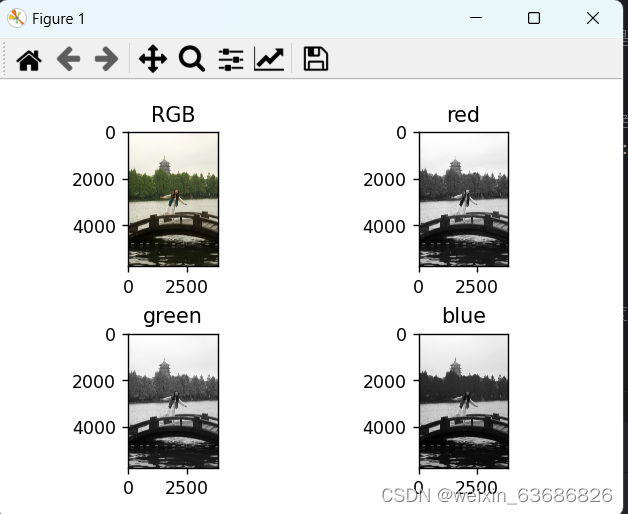
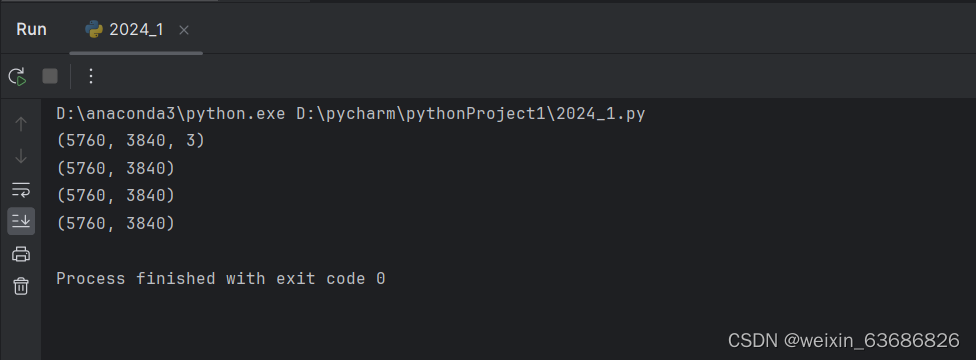
完成!





















 1万+
1万+

 被折叠的 条评论
为什么被折叠?
被折叠的 条评论
为什么被折叠?








